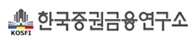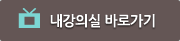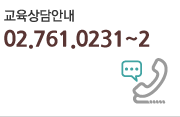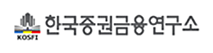| 플레이어가 정상적으로 설치가 되지 않는 현상 | ||||
|---|---|---|---|---|
|
익스플로러의 ActiveX차단, 윈도우즈의 국가별 언어선택 및 Vista 이상의 OS에서 64BIT 익스플로러에서 재생시도시 발생할 수 있습니다.
1. 익스플로러 버전 확인 (VISTA이상의 OS)
(1) Alt > 도움말 > 도움말 > Internet Explorer 정보
(2) 정보탭의 버전을 확인하시고 뒤에 64BIT가 적혀있는지 확인합니다. (64 BIT 에서는 재생불가)
(3) 64BIT일 경우 다음의 경로로 진입하시어 익스플로러를 실행시키시기 바랍니다. C:\Program Files (x86)\Internet Explorer\iexplore.exe 2. 익스플로러 ActiveX 설정 및 추가기능 관리 (1) Alt > 도구 > ActiveX 필터링 체크 해제
(2) Alt > 도구 > 추가 기능 관리 > 모든 추가 기능으로 보기설정 변경 후 AXPlayer가 사용함으로 되어있는지 확인. (사용안함으로 되어있을 경우 사용함으로 변경)
3. 익스플로러 보안설정 변경. (1) 제어판 > 인터넷옵션 선택
(2) 일반 > 검색기록 > 삭제 선택
(3) 검색 기록 삭제 > 임시인터넷 파일, 쿠키, 기록 체크 후 삭제
(4) - 1 고급 탭으로 이동 >“프록시 연결을 통해 HTTP 1.1 사용” 체크 해제
(4) - 2 “UTF-8 URL 보내기” 체크 해제
4. 영문 OS의 경우 국가별 언어팩 다운로드 및 설치진행
(1) 시작 > 제어판 > 국가 및 언어 선택
(2) 키보드 & 언어 > 인스톨/언인스톨
(3) 언어팩을 선택 후 한국어 설치 진행
|
||||
| 다음글 |
'지원하지 않는 하드웨어가 감지되었습니다' 라는 메시지가 나오는 현상 |
|---|---|
| 이전글 |
강의영상과 음성이 맞지 않는 현상 |